此前发布的Stable Diffusion 3模型,因为过度审核,导致人体结构的生成能力“退步”,被喷得不轻。
现在一款优秀的平替出现了,那就是黑森林实验室的FLUX模型,该团队由Stability AI前核心成员组成。FLUX一经推出,好评如潮,被封为“最强开源文生图模型”。

相比头部闭源工具诸如Midjourney、DALLE,FLUX的表现依然可圈可点。
目前FLUX已支持ComfyUI图形用户界面,接下来介绍本地部署的方法:
第一步:安装ComfyUI的最新版本
1、进入下面网址:https://github.com/comfyanonymous/ComfyUI?tab=readme-ov-file#installing
2、点击Direct link to download下载大约1.5G的压缩包。

3、将压缩包解压到你指定的硬盘。
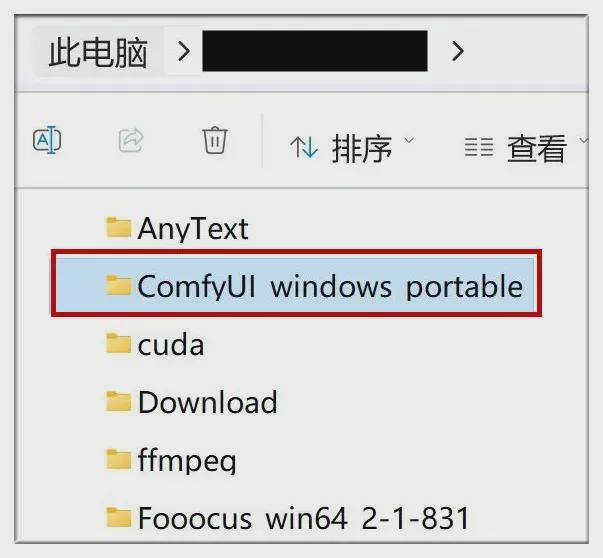
4、进入安装好的目录,运行run_nvidia_gpu.bat,接下来系统会自动下载必需的文件。
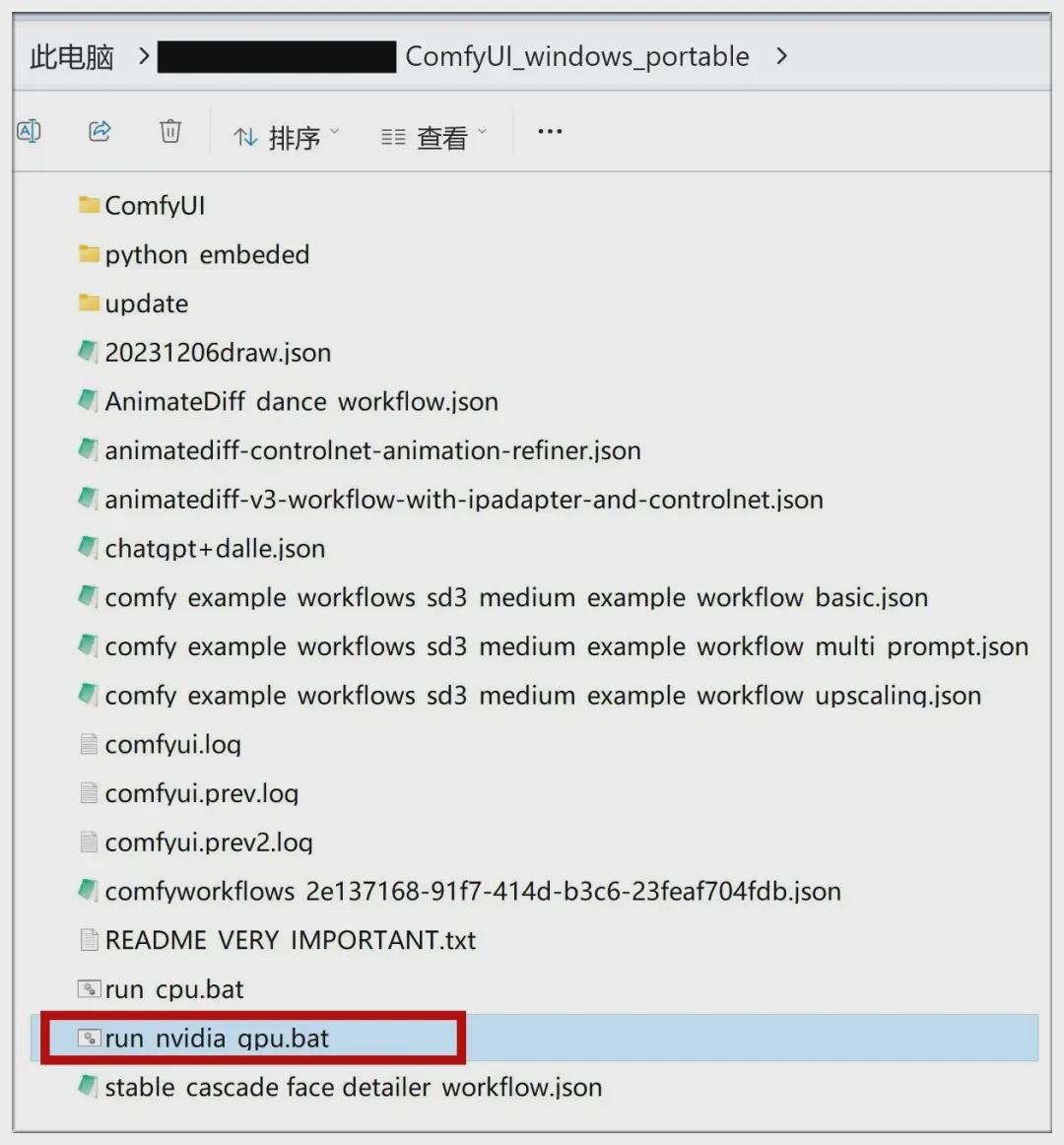
5、之后会自动弹出类似这样的网页,说明安装成功。

注意:这个后台窗口要保持开启,否则ComfyUI无法正常使用。
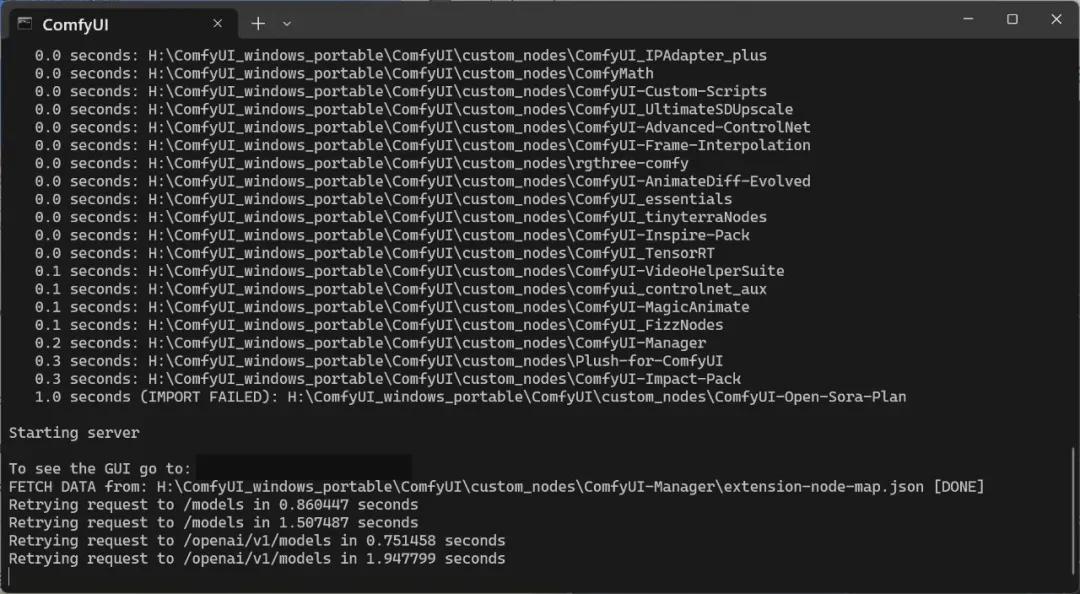
第二步:下载FLUX模型
1、进入FLUX的抱抱脸页面:https://huggingface.co/black-forest-labs/FLUX.1-dev/tree/main,点击Files按钮:

2、在文件列表中,下载主模型文件和VAE自编码器:
flux1-dev.sft:23.8 GB,将此文件放入ComfyUI/models/unet/ 目录下
ae.safetensors:335 MB,将此文件放入ComfyUI/models/vae/ 目录下
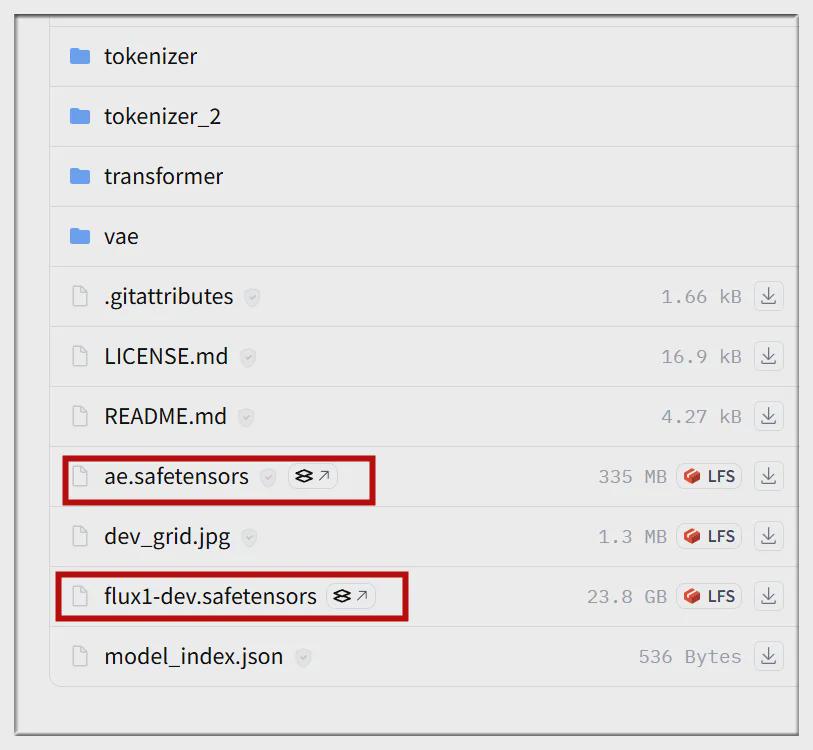
3、进入ComfyUI抱抱脸页面:https://huggingface.co/comfyanonymous/flux_text_encoders/tree/main
4、在文件列表中,下载CLIP预训练模型:
t5xxl_fp16.safetensors: 9.79 GB
t5xxl_fp8_e4m3fn.safetensors: 4.89 GB
clip_l.safetensors: 246 MB
以上文件均放入ComfyUI/models/clip/ 目录下,其中9GB和4GB的文件至少下载其中一个。
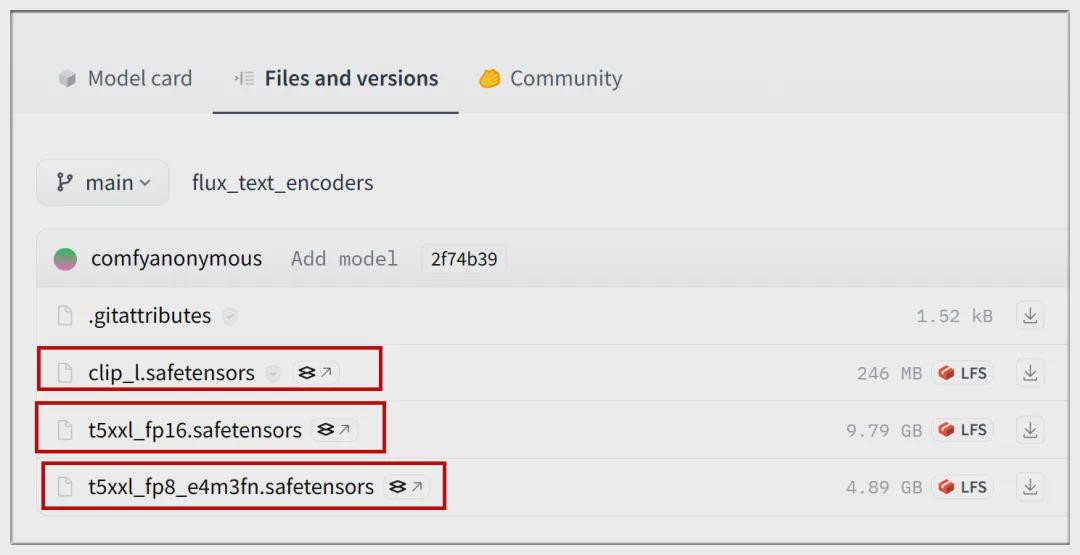
5、进入以下网址:https://openart.ai/workflows/maitruclam/comfyui-workflow-for-flux-simple/iuRdGnfzmTbOOzONIiVV,点击右边Download按钮下载工作流。
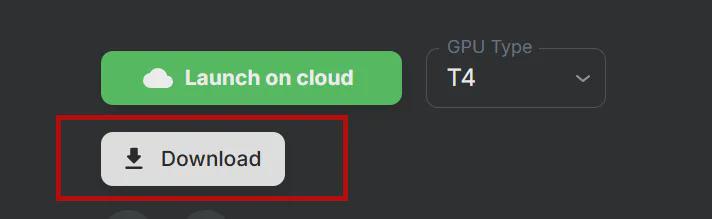
6、将工作流文件拖到ComfyUI页面上,得到下图的结果:
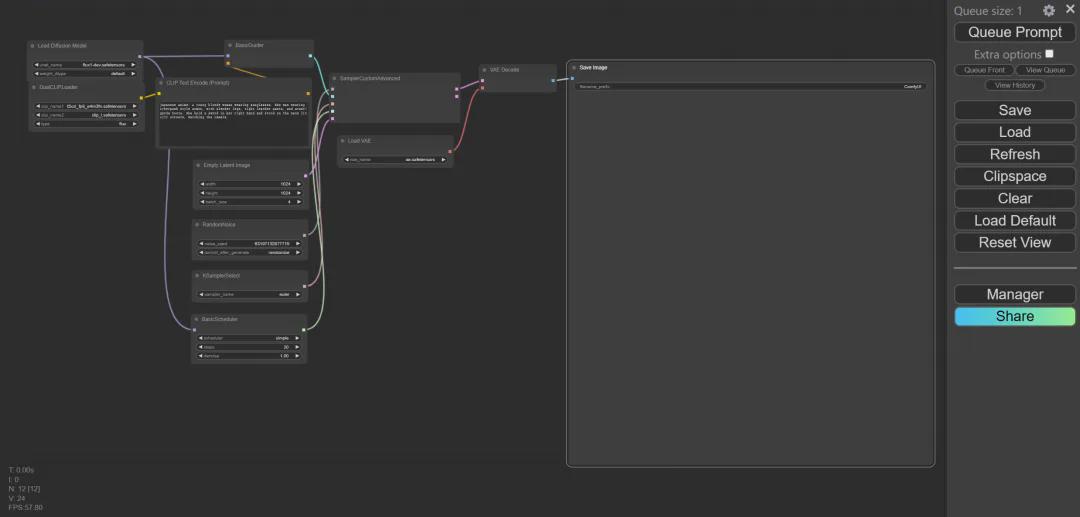
7、确保你选择了正确的模型和编码器(参考下图),然后就可以开始绘画了!
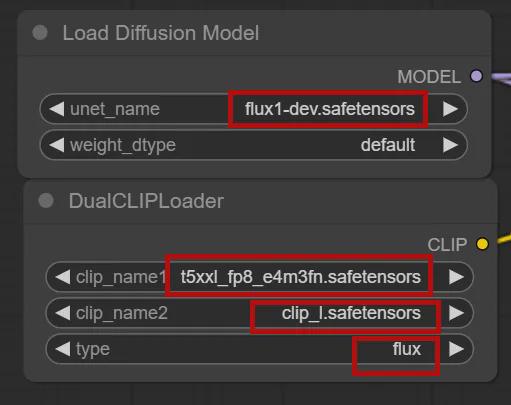
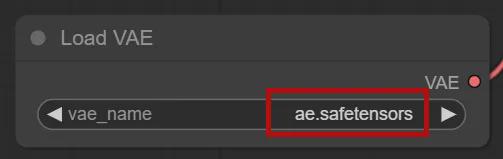
需要注意的是,FLUX对硬件要求较高。测试过程中,最高占用了近30G内存:
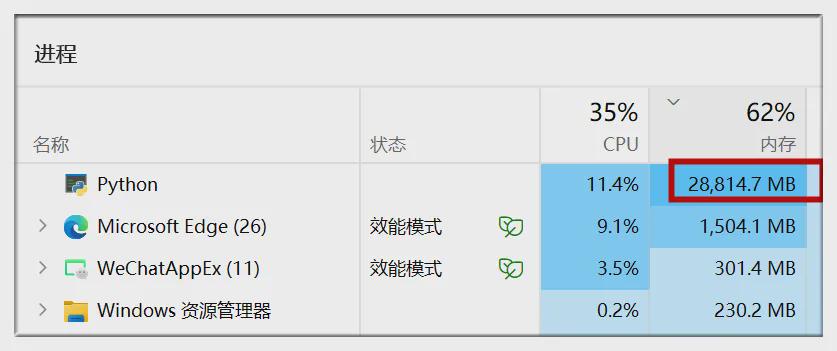
FLUX生图速度也较慢,即使用4090显卡,默认设置,生成一张1024x1024的图像,也要20多秒:

但考虑到一次性成功的几率提高了,速度慢似乎也可以接受?
文章涉及的网址:
FLUX的Github页面:
https://github.com/black-forest-labs/flux
ComfyUI的Github页面:
https://github.com/comfyanonymous/ComfyUI